Браузер Google Chrome давно критикуют за высокое потребление системных ресурсов, поэтому разработчики Chromium активно работают над способами освобождения памяти и обеспечения бесперебойной работы, когда у пользователей открыто несколько окон и вкладок.
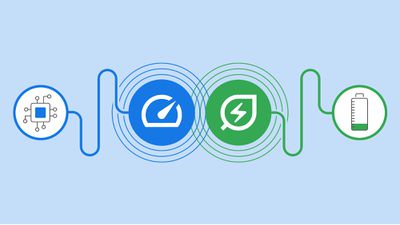
Последняя разработка в этом направлении — это функция «Экономия памяти» (Memory Saver), которая деактивирует открытые вкладки, которыми вы давно не пользовались, чтобы вкладки, которые вы используете, работали максимально плавно. При включенной функции «Экономия памяти» ваши неактивные вкладки остаются открытыми, и когда вы обращаетесь к неактивной вкладке, она автоматически перезагружается.
Google утверждает, что новая функция «Экономия памяти» позволяет Chrome использовать до 40% и на 10 ГБ меньше памяти. Компания заявляет, что новая настройка производительности особенно хорошо справляется с обеспечением плавной работы активных вкладок с видео и играми.
Google выпускает режим «Экономия памяти» в течение следующих нескольких недель по всему миру для Windows, macOS и ChromeOS, но пока он будет доступен не всем. К счастью, если новое меню Настройки -> Производительность вам не видно, вы можете активировать его вручную, используя экспериментальные функции в Chrome Flags. Ниже описаны шаги, как это сделать.
Как включить режим «Экономия памяти» в Chrome
Прежде чем продолжить, обязательно добавьте в закладки все важные вкладки и сохраните все важные данные, над которыми вы работаете в Chrome, а затем обновите браузер до последней доступной версии (на момент написания — 109.0.5414.119).
- Запустите Chrome и вставьте следующее в адресную строку: chrome://flags/#high-efficiency-mode-available
- Рядом с «Включить функцию режима высокой эффективности в настройках» измените параметр По умолчанию на Включено, затем перезапустите Chrome.
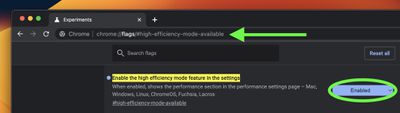
- Теперь вставьте следующее в адресную строку: chrome://settings/performance
- В новом меню «Производительность» переключите тумблер рядом с Экономия памяти, чтобы включить его.
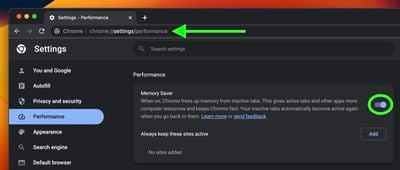
- Перезапустите Chrome, чтобы изменения вступили в силу.
После этого «Экономия памяти» будет работать в фоновом режиме, освобождая память для других задач. Вы можете контролировать режим в любое время, нажав Настройки в меню с тремя точками и выбрав подменю «Производительность». Также здесь вы можете запретить Chrome деактивировать определенные сайты, используя кнопку Добавить рядом с «Всегда оставлять эти сайты активными».
Google предупреждает, что существует несколько настроек и действий, которые могут помешать деактивации вкладок. К ним относятся активные аудиозвонки или воспроизведение видео, демонстрации экрана, уведомления страниц, активные загрузки, частично заполненные формы и подключенные устройства через USB или Bluetooth.
Как включить режим «Экономия энергии» в Chrome
Помимо «Экономии памяти», Google также выпускает режим «Экономия энергии», который заставляет Chrome автоматически ограничивать задачи, разряжающие батарею, когда ее уровень падает до 20 процентов. Это достигается за счет уменьшения частоты захвата изображений и других фоновых задач, поэтому вы можете заметить изменения в производительности игр и видео. Google советует включить его, чтобы продлить время работы батареи вашего устройства в длительной поездке или полете.
Режим можно включить или выключить на той же странице «Производительность» в Настройках. Если вы не видите его и не хотите ждать его появления, просто выполните те же действия, что и выше, но замените адрес в Шаге 1 на chrome://flags/#battery-saver-mode-available и выберите Включено рядом с «Включить функцию режима экономии заряда батареи в настройках», затем перезапустите браузер.
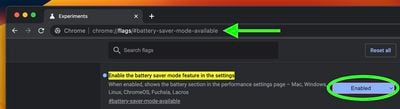
Вам удалось успешно использовать новые режимы «Экономия памяти» или «Экономия энергии» в Chrome? Дайте нам знать в комментариях.

















